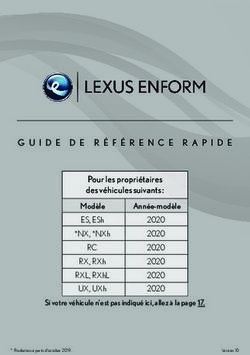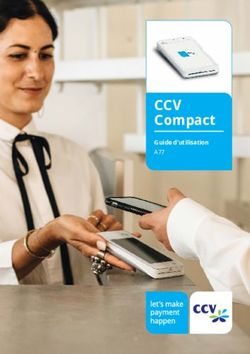VIVO ONE PLUS 2019 - BLU Products
←
→
Transcription du contenu de la page
Si votre navigateur ne rend pas la page correctement, lisez s'il vous plaît le contenu de la page ci-dessous
Table des matières
Renseignements relatifs à la sécurité ................................... 4
Introduction ............................................................................... 8
Barre de Navigation................................................................. 9
Zone de notification ............................................................... 10
Fonctions d'appel ................................................................... 12
Contacts .................................................................................. 15
Messagerie ............................................................................. 20
Bluetooth et Wi-Fi .................................................................. 22
Navigateur Opéra .................................................................. 26
2Gmail ....................................................................................... 28
Play Store ............................................................................... 30
Amazon Services ................................................................... 33
Appareil Photo ........................................................................ 38
Photos ..................................................................................... 41
Play Music .............................................................................. 43
Next Radio .............................................................................. 47
Magnétophone ....................................................................... 49
Files Go ................................................................................... 51
Agenda .................................................................................... 52
3Horloge .................................................................................... 54
Paramètres ............................................................................. 57
Stockage USB ........................................................................ 61
Résolution de problèmes ...................................................... 62
Renseignements relatifs à la sécurité
Veuillez lire attentivement les termes ci-dessous :
Utiliser de façon sécuritaire
Ne jamais utiliser le téléphone dans des situations où il pourrait causer un danger.
Sécurité au volant
Veuillez observer toutes les lois et règles de transport.
Veuillez conduire avec les deux mains sur le volant.
VEUILLEZ CONDUIRE DE MANIÈRE RESPONSABLE - NE JAMAIS TEXTER ET CONDUIRE
Sécurité dans les hôpitaux
4Veuillez suivre les règles et limitations des hôpitaux.
Veuillez éteindre votre téléphone mobile si vous êtes près d'appareils médicaux.
Sécurité aéroportuaire
N'oubliez pas de suivre les règles de sécurité des aéroports et de vol.
Avertissement chimique
Ne pas utiliser votre téléphone mobile près de carburants ou produits chimiques.
Avertissement de température
Ne jamais exposer votre téléphone à des conditions de température extrêmes.
Risque lié à l'eau
Votre téléphone n'est pas à l'épreuve de l'eau. Garder votre téléphone à l'abri de l'eau ou de tout autre
liquide pour éviter des dommages.
Appels d'urgence
S'assurer que votre téléphone mobile est allumé dans une zone de service. Dans l'écran d'accueil,
toucher sur la touche téléphone et composer le numéro d'urgence.
Accessoires et batteries
Utiliser seulement des batteries et accessoires homologués pour BLU.
Sauvegarde des informations
Ne pas oublier de conserver par écrit toutes les informations importantes.
5Sécurité de la batterie et mesures de précautions
> Pour de meilleurs résultats et une meilleure autonomie de la batterie, il est recommandé de charger la
batterie complétement avant d'utiliser le téléphone mobile pour la première fois.
> La performance optimale d'une nouvelle batterie est généralement obtenue après deux ou trois cycles
de charge complets. Note : Ne pas oublier que la surcharge continue aura des répercussions sur la durée
de vie de la batterie.
> Pendant la charge de la batterie, conserver le téléphone mobile hors de portée des enfants.
> Garder la batterie dans un endroit frais et sec loin des rayons du soleil et de l'eau.
> Ne pas exposer les piles à des températures extrêmes (inférieure à -8 °C (18 °F) ou supérieure à 43 °C
(110 °F).
> Cesser immédiatement d'utiliser la batterie si elle dégage une odeur, a des fissures et des fuites, une
surchauffe, ou si elle est déformée ou à tout autre type de dommage physique.
> Éviter d'utiliser le chargeur à proximité ou proche des liquides. Si le chargeur est en contact avec de
l'eau ou n'importe quel liquide, le débrancher immédiatement afin de réduire le risque de surchauffe, de
mauvais fonctionnement, de décharge électrique ou d'incendie.
6Déchets dangereux - Mise au rebut des batteries
Avertissement : Ne pas jeter les batteries avec les déchets quotidiens incontrôlés.
Le symbole retrouvé dans ce manuel indique que la batterie dans ce produit ne doit
pas être mise au rebut avec les déchets quotidiens à la fin de leur durée utile. Si les
batteries ne sont pas mises au rebut adéquatement, les substances qui s'y trouvent
peuvent nuire à la santé humaine et à l'environnement. Veuillez-vous conformer aux
lois environnementales pour disposer correctement de vos déchets.
Nettoyage et Entretien
- Éviter d'utiliser l'appareil et les accessoires dans des endroits trop humides pour éviter le mauvais
fonctionnement.
- Utiliser un chiffon doux et sec pour nettoyer l'appareil, la batterie et le chargeur.
- Ne pas utiliser d'alcool, de diluant, de benzène ou tout autre solvant pour nettoyer l'appareil .
Introduction
Marche/Arrêt
En fonction - Veuillez-vous assurer que la carte SIM est bien insérée dans le téléphone. Appuyer
8longuement sur la touche Marche/Arrêt pour allumer le téléphone.
Hors tension - En mode veille, appuyer longuement la touche Marche/Arrêt jusqu'à ce le menu options
s'affiche. Sélectionner Arrêt à partir du menu pour éteindre le téléphone.
Barre de Navigation
La barre de navigation est un espace dédié qui affiche des boutons de navigation de dispositif. Ces
boutons de système permettent à l'utilisateur de contrôler le téléphone avec efficacité.
Reculer
Retourne à l'écran précédent ; Ferme du clavier, tous les programmes ouverts ou
n'importe quelle option de menu.
Accueil
Bouton d'accueil arrête toute action en cours, puis retourne à l'écran d'accueil.
Applications Récentes
Ouvre une liste d'applications récemment ouvertes qui permet de basculer facilement
entre eux. Cette option peut également fermer toutes les applications ouvertes en
faisant glisser sur le côté.
9Zone de notification
La zone de notification est située sur le haut de l'écran qui contient des informations utiles et importantes
concernant votre téléphone et les applications qui sont installées.
Dans la zone de notification, plusieurs icônes apparaîtront comme l'indicateur de l'intensité du signal,
temps, le niveau de charge de la batterie, l'indicateur de données, les indicateurs de Bluetooth et de Wi-Fi
activés. Vous pouvez faire glisser la zone de notification vers le bas avec votre doigt pour afficher les
notifications ou les actions en cours.
10Menu de
paramétrage
rapide (touches)
Notification et
Applications
en cours
Configuration
rapide des
paramètres de
notification
Touche effacer
les notifications
Configuration des paramètres de notification
La fenêtre des paramètres de notification fournit des raccourcis vers différents paramètres du téléphone
11pour un accès rapide. Cliquer sur l'un des raccourcis de notification pour l'activer ou désactiver.
Pour effacer les notifications :
» Faire glisser la zone de notification vers le bas et cliquer sur l'icône Effacer les notifications situées au
coin inférieur droit de l'écran.
Le menu Paramètres rapide de notification :
» Faisant défiler la barre de notification complétement. Certains paramètres comprennent Wi-Fi,
Bluetooth, Emplacement, Mode avion, et Lampe de poche.
Fonctions d'appel
Sur l'interface de composition, composer le numéro de téléphone et ensuite cliquer sur la touche de
composition.
Placer un Appel
» Cliquer sur le bouton de composition pour ouvrir le clavier de numérotation. Sur le clavier de
numérotation, entrez le numéro de téléphone que vous souhaitez composer.
Vous pouvez également appuyer et maintenir la touche 0 enfoncée pour ajouter le signe (+) lors de l'ajout
d'un préfixe de numérotation internationale.
» Cliquer sur le bouton appeler pour effectuer l'appel.
Lors d'un appel à une extension, vous pouvez cliquer sur le bouton du clavier pour ouvrir l'interface du
clavier et entrer le numéro de l'extension.
12» Cliquer sur le bouton terminer pour terminer l'appel.
Options d'appel
Il y a différentes options qui peuvent être utilisées dans le journal des appels et l'interface de composition.
Vous pouvez appuyer sur la touche de menu à partir de l'interface générale de composition pour ajuster
les paramètres d'appel, saisir l'historique des appels, effacer les numéros fréquemment composés et
ajouter un nouveau contact.
Journal des appels
Chaque appel composé ou reçu sera enregistré dans le journal des appels du téléphone. Tous les
numéros récemment appelés dans le journal d'appel peuvent être composés en cliquant sur la vignette de
contact dans l'onglet de cadran de vitesse, ou en cliquant sur le contact et en sélectionnant appel retour
dans l'onglet récent. Lorsque le numéro apparaît sur la liste, cliqué dessus pour voir les détails. Pour
supprimer un appel de l'historique des appels, appuyer sur la touche de menu et choisir Supprimer. Vous
pouvez supprimer un ou plusieurs appels.
13Pour une meilleure organisation,
le journal des appels comprend
favoris, les appels récents et la
configuration des contacts à
partir des onglets rapides.
14Contacts
Ouvrir Contacts
Pour accéder » Cliquer sur le Menu des applications puis sur l'icône de Contacts.
» L'affichage par défaut, c'est les contacts du téléphone et ceux de la carte SIM.
» Les contacts sont classés en ordre alphabétique par défaut.
Cliquer sur l'bouton de menu pour accéder à l'interface de recherche ou faites défiler pour rechercher un
contact. Tous numéros ou lettres associées à la liste de contact enregistrée seront affichés dans les
résultats de la recherche.
15Recherche
Remarque : Enregistrer vos contacts sur votre
compte Google facilite le stockage et
synchronisation avec des entrées multiples
dans différents combinés et de comprimés.
Lors de la synchronisation de votre compte
Gmail avec un nouveau téléphone, tous vos
contacts Google stockées sont
automatiquement synchronisés avec le
nouveau téléphone.
Ajouter un Contact
Ajouter un nouveau Contact
» Cliquer sur l'icône ajouter un contact pour ajouter un contact au coin inférieur droit.
16» Sélectionner l'option où enregistrer vos contacts, votre compte Google, le téléphone ou la carte SIM.
» Entrer les informations de contact qui comprend l'ajout d'une photo, du nom, numéro de téléphone,
groupe, adresse, et email courriel parmi d'autres options.
» Cliquer pour enregistrer un contact.
17Champ de saisie
d'information du
contact
Note : Vous pouvez ajouter des contacts individuels à tous les écrans d'accueil en accédant au menu
Contacts, cliquer sur le contact spécifique, appuyer sur Menu, puis choisir l'option 'Ajouter à l'écran
d'accueil'. Vous pouvez aussi partager des contacts à partir de MMS, Gmail, Bluetooth et d'autres options
de partage à partir du même menu Paramètres.
18Supprimer un Contact
» Cliquer sur l'icône Contacts pour accéder au répertoire téléphonique.
» Cliquer et maintenez sur le contact que vous souhaitez supprimer.
(Une fois sélectionné, vous pouvez également faire défiler et sélectionner d'autres contacts que vous
souhaitez supprimer)
» Cliquer sur le menu contacts, cliquer sur la poubelle pour supprimer.
Importer / Exporter des contacts
Le téléphone vous permet d'importer et d'exporter des contacts pour synchroniser les informations entre
différents médias de stockage notamment la carte SIM, compte Gmail et votre téléphone.
19Pour Importer/Exporter les contacts :
» Cliquer sur l'icône Contacts pour accéder au répertoire.
» Cliquer sur le bouton de Menu et sélectionner la touche Importer/Exporter
» Sélectionner la source d'où vous voulez copier les contacts. Une fois fait, cliquer sur suivant et
sélectionner la destination où vous voulez copier et choisir les contacts à copier.
Messagerie
Vous pouvez utiliser cette fonction pour échanger des messages texte et multimédia avec votre famille et
vos amis. Les messages à destination et en provenance du même contact ou numéro de téléphone seront
sauvegardés comme une seule conversation afin que vous puissiez voir facilement l'intégralité de
l'historique du message.
Ouvrir Messagerie
Pour accéder » Cliquer sur le Menu des applications puis sur l'icône de Messagerie.
20Ajouter un destinataire
Options pièces Champ de saisie du message
jointes texte
Envoi d'un SMS
Menu Application » Messagerie » Nouveau message
21» Cliquer sur l'icône Contact afin de saisir le message texte du destinataire
» Composer le message texte et cliquer sur envoyer.
Envoi d'un MMS
Lors de la création d'un message, le type de message par défaut est le SMS. Le message sera
automatiquement converti en MMS lorsqu'une copie jointe sera ajoutée ou quand le message SMS
dépassera 10 pages.
» Cliquer sur l'icône Pièce jointe dans l'interface de messagerie.
» Cliquer pour ajouter des pièces jointes et créer un message MMS
Bluetooth et Wi-Fi
Bluetooth est une technologie de communication sans fil à courte portée que les appareils peuvent utiliser
pour échanger des informations et se connecter à différents types d'appareils dont les écouteurs et les
autres périphériques. Wi-Fi permet aux téléphones mobiles de se connecter à Internet sans fil.
Activation du Bluetooth
Pour accéder » Cliquer sur l'icône Paramètres puis sur Appareils Connectés puis sélectionner pour
allumer Bluetooth. Cliquer pour Associer un nouvel appareil.
» L'icône Bluetooth apparaîtra dans la zone de notification. Le Bluetooth détectera tous les appareils dans
sa zone de portée et affichera la liste de tous ceux qui ont été détectés.
22» Quand le balayage est complété, tous les appareils détectés seront affichés dans la liste d'appareils
disponibles. Une fois l'appareil identifié, cliqué dessus pour le coupler.
Liste de tous les
appareils Bluetooth
détectés
Note : Le temps
maximum de détection
du téléphone est de 2
minutes
23Activation du Wi-Fi
Pour accéder » Cliquer sur l'icône Paramètres puis sur Wi-Fi puis sélectionner pour allumer Wi-Fi.
» Cliquer sur le réseau Wi-Fi désiré pour être connecté.
Note : Les réseaux non-sécurisés peuvent être connectés directement - les réseaux sécurisés nécessitent
un mot de passe ou un justificatif d'identité avant d'établir la connexion.
Pour afficher les options avancées, cliquer sur l'onglet option disponible.
24L'écran de Connexion
réseau affiche le champ
Mot de passe ainsi que
d'autres options de
connexion avancées
25Navigateur Opéra
Opéra est le moyen rapide et sûr de naviguer avec votre téléphone Android.
Onglet d'accès rapide
Historique
Affiche les pages Web récentes
Accès Rapide
Affiche vos sites favoris, signets et pages enregistrées comme une galerie d'images. Ajouter des dossiers
ou réorganiser votre cadran de vitesse avec le coup d'un doigt.
Découvrir
Obtenez des recommandations pour les dernières nouvelles, arts, affaires, spectacles et autres catégories
populaires selon vos préférences.
Paramètres des fonctions du menu
Mise en page
» Cette option change la mise en page du navigateur
Nouvel onglet
» Cette option permet d'ajouter des onglets
Économie de données
» Cette option active/désactive les données mode d'économie
26Effacer les données de navigation
» Cette option efface toutes les données stockées
Cliquer Menu pour
accéder aux options du
navigateur Web Opéra
27Gmail
Gmail est le service de courriel gratuit de Google. Pour accéder au programme Gmail, cliquer sur la page
des applications et ensuite sur l'icône Gmail soit en ouvrant la session de votre compte courant soit en
suivant les instructions pour créer un nouveau compte.
Note : Afin de faciliter les comptes avec les services Google, votre compte Gmail, nom d'utilisateur et mot
de passe seront utilisés pour certains programmes Google comme : Google Play Store, Google Drive,
Google +, Google Photos, Google Calendar et Google Wallet.
Ouvrir Gmail
Pour accéder » Cliquer sur le Menu des applications puis sur l'icône de Gmail.
Envoyer un Email
» Cliquer sur le bouton nouveau message pour créer un nouvel email.
» Entrer l'adresse e-mail du destinataire.
» Entrer un sujet
» Composer votre message. Cliquer sur le bouton de pièce jointe pour ajouter une pièce jointe.
» Cliquer sur le bouton Envoyer pour envoyer l'email.
28La boîte de réception de Gmail est
par défaut séparée en trois
différentes catégories.
Ces catégories comprennent la
boîte de réception Principale et des
Réseaux sociaux pour Facebook,
Twitter et les médias sociaux, des
promotions pour les courriels
commerciaux.
Vous pouvez modifier ces
catégories dans paramètres Gmail
29Play Store
Google Play vous permet de télécharger directement de la musique, des films et des jeux sur votre
appareil.
Remarque : Vous devez vous connecter à votre compte Google lorsque vous configurez votre téléphone
ou accédez au Play Store pour la première fois.
Ouvrir Play Store
Pour accéder » Cliquer sur le Menu des applications puis sur l'icône de Play Store
30Rechercher et choisir
parmi les différentes
catégories de Play Store
Installation d'une Application
» Parcourir les catégories disponibles ou entrez le nom en la zone de texte pour trouver votre application
31souhaitée.
» Cliquer sur l'application.
» Cliquer sur installer (pour les applications gratuites) ou cliquer sur le prix (pour les applications
payantes).
» Suivez l'à l'écran instructions pour terminer l'installation.
Remarque de système d'exploitation Android : Toutes les applications natives ou installées vont
demandera la permission lorsque accède pour la première fois.
32Amazon Services
L'application Amazon vous permet de magasiner des millions de produits et de gérer vos commandes
Amazon à partir de n'importe où. Vous pouvez parcourir, boutique par département, comparer les prix, lire
les commentaires, les produits d'actions avec des amis, et de vérifier l'état des commandes déjà passées.
Vous pouvez comparer les prix et la disponibilité en scannant un code-barres, à travers une image avec
votre appareil photo, ou en utilisant votre voix.
Magasin L’Amazon
Pour accéder » cliquer sur le menu applications puis sur l'icône de magasin l'Amazon
Barre de Cliquer sur la
recherché de barre de menu
Amazon pour les options
supplémentaires
33Amazon options de recherche
Vous pouvez rechercher l'application Amazon grâce à des méthodes pratiques, telles que la
reconnaissance d'image.
34Photo reconnaissance
scanne ce qui est
affiché et il recherche
automatiquement
L'Boutique App Amazon
Pour accéder » cliquer sur le menu applications puis sur l'icône d'Boutique App Amazon.
35Rechercher des
applications et des
jeux disponibles
Cliquer sur la
barre de menu
pour les options
supplémentaires
Installation d'une Application
» Parcourir les catégories disponibles ou entrez le nom en la zone de texte pour trouver votre application
souhaitée.
» Cliquer sur l ‘application.
» Cliquer sur Obtenir (pour les applications gratuites) ou cliquer sur Acheter l’Appli (usage payant).
36» Suivez à l'écran instructions pour terminer l'installation.
N'oublier pas de télécharger et essayer l’Appli du jour !
Amazon Kindle
Pour accéder » cliquer sur le menu applications puis sur l'icône Amazon Kindle.
37Cliquer sur la
barre de menu
pour les options
supplémentaires
Kindle
recommande les
options adaptées à
vous
Appareil Photo
Avant de l'utiliser : Nous suggérons d'insérer la carte SD avant d'utiliser l'appareil photo ou la caméra
vidéo. Utiliser la carte mémoire de grande capacité de stockage pour sauvegarder toutes les photos ou
vidéos de grande capacité prises par le téléphone.
38Ouvrir Appareil photo
Pour accéder » Cliquer sur le Menu des applications puis sur l'icône d’appareil photo.
Remarque : Vous pouvez placer un raccourci sur n'importe quel écran
Prendre une photo
» Visent à l'objet ou la scène qui la photo est prise.
» Sur l'écran, toucher la touche de l'obturateur pour capturer l'image.
» Une fois la photo prise, elle sera sauvegardée dans la galerie de photos.
» Vous pouvez visualiser les photos en cliquant sur la boîte Visualisation.
Enregistrer une vidéo
» Visent à l'objet ou la scène que la vidéo est prise.
» Cliquer sur le bouton de vidéo pour démarrer l'enregistrement.
» Cliquer sur le bouton de vidéo pour arrêter l'enregistrement.
Vous pouvez régler différents paramètres de l'appareil photo en appuyant sur Menu dans l'interface de
l'appareil photo. En mode appareil photo standard, vous pouvez passer en mode vidéo pour enregistrer ou
cliquer sur la galerie boîte de visualisation.
39Options d'appareil photo
Sélectionner l'Appareil
photo ou vidéo
40Photos
Google Photos organise toutes vos photos et vidéos en une seule application.
Ouvrir la Galerie
Pour accéder » Cliquer sur le Menu Applications puis sur l'icône de la Galerie.
Visualisation des photos et vidéos
» Cliquer sur une image pour afficher en plein écran. Pour lire un clip vidéo, cliquer sur le bouton jouer.
» Pour naviguer dans la galerie, faites glisser votre doigt vers la gauche ou la droite
41Photos et vidéos sont
stockées dans des
albums séparés et les
photos peuvent être
organisées entre la date
et le lieu
Partager des photos
Lorsque vous êtes sur l'image, cliquer sur le bouton Partager pour partager l'image. Vous pouvez partager
42des photos en les envoyant par différents types d'applications installées. Vous pouvez aussi envoyer des
photos par messagerie MMS comme pièces jointes et aussi par Bluetooth.
Retoucher une photo
Lorsque vous êtes sur l'image, cliquer sur le bouton Retoucher pour ajuster les images. Vous pouvez
choisir parmi différents effets qui peuvent inclure : Parmi les options, Tirage d'époque, Noir et Blanc,
Instantanée, Latté, Litho, Traitement croisé, Recadrage, Rotation, Miroir, Redressage, Vignette, Contraste,
Exposition, Couleur automatique, Ombragé et Brillant.
Recadrer les photos
Lorsque vous êtes sur l'image, cliquer sur le bouton Recadrer pour ajuster la taille de l'image. Une fois
que l'image s'affiche, placer vos deux doigts sur l'image à l'écran, les serrer ou les écarter pour régler la
taille. Pour garder les proportions, maintenir l'un des quatre coins de l'image et ajuster.
Play Music
Play Music est application de musique de Google qui permet de télécharger, stocker et écouter votre
propre musique. L'application vous permet également d'écouter de la musique directement à partir de
Google.
Ouvrir Play Music
Pour accéder » Cliquer sur le Menu Applications puis sur l'icône de Play Music.
43Lecture d'une chanson
» Cliquer sur le bouton de menu de Play Music puis sélectionnez ma bibliothèque pour ouvrir la
bibliothèque de musique.
» Sélectionner une catégorie de recherche (Genre, artiste ou chanson)
» Cliquer sur un dossier de la catégorie sélectionnée et puis cliquez sur une chanson.
44État de la
chanson
Commandes des pistes
Recherche de musique
Vous pouvez faire une recherche de chanson à partir du dossier des médias par genre, nom d'artiste, titre
45de la chanson, titre de l'album. Cliquer sur le bouton battre pour jouer de la musique au hasard.
Vous pouvez
rechercher de la
musique à partir des
options suivantes:
Genre, Artiste,
Album ou Chanson
Vous pouvez aussi
sauvegarder, jouer
et organiser la
musique à partir de
la liste de chansons
46Régler le Lecteur de musique en arrière-plan
Cliquer sur la touche Accueil pour envoyer le lecteur de musique en arrière-plan. Une icône apparaîtra sur
la barre d'état indiquant que le lecteur de musique est actif.
Next Radio
Next Radio une application Android qui combine radio FM locale via le tuner intégré de votre appareil avec
un contenu enrichi via Internet pour vous montrer des pochettes d'album, logos de la station et chanson &
programme détails d'affichage et engageante. Si vous aimez une chanson, vous pouvez l'acheter
instantanément que vous écoutez.
Ouvrir Radio
Pour accéder » Cliquer sur le Menu Applications puis sur l'icône de radio.
Note : Next Radio utilise un casque filaire qui fonctionne comme une antenne pour capter les signaux.
47Parcourir le mode
Lecture en cours,
Informations sur la
station et Liste de
lecture récente
Cliquer pour
aimer et ne pas
aimer ce qui est
en train de jouer
48Magnétophone
Vous pouvez envoyer tout enregistrement audio via le Gestionnaire de fichiers en choisissant n'importe
quelle option de partage par défaut incluant Bluetooth, MMS, Google Drive et Gmail.
Ouvrir Magnétophone
Pour accéder » Cliquer sur le Menu Applications puis sur l'icône d’Enregistreur.
Enregistrer
» Maintenir le microphone du téléphone près de la source sonore.
» Cliquer la touche Enregistrer pour effectuer l'enregistrement audio et la touche Arrêter pour mettre fin à
l'enregistrement.
49Commandes
d'enregistrement
Avis : Nous suggérons d'enregistrer tous vos enregistrements sur votre carte SD pour une capacité de
stockage maximale.
Assurez-vous d'installer la carte SD pour une plus grande capacité de stockage.
50Files Go
Le gestionnaire de fichiers vous permet de faire une recherche et d'organiser vos fichiers enregistrés
facilement et efficacement grâce à un programme.
Ouvrir Gestionnaire de fichiers
Pour accéder » Cliquer sur le Menu Applications puis sur l'icône de Files Go.
51Faites défiler et rechercher
dans les Files Go les
fichiers téléchargés et les
fichiers système
Agenda
52L’agenda permet de garder une trace des moments les plus importants de votre vie dans une seule
application.
Ouvrir Agenda
Pour accéder » Cliquer sur le Menu Applications puis sur l'icône d’agenda.
Création d'un événement
» Appuyer et maintenir sur la date à ajouter un nouvel événement. Dans la nouvelle fenêtre de
l'événement, cliquer sur Modifier.
» Entrer les nouveaux détails de l'événement y compris nom, lieu, date et heure de début.
» Cliquer pour enregistrer les paramètres.
53Saisir l'information au
Calendrier tel que,
entre autres, Nom,
Emplacement, Date
Appuyer à ajouter un
nouvel événement
Horloge
Vous pouvez utiliser cette fonctionnalité pour installer des alarmes, afficher l'heure locale dans différentes
54villes partout dans le monde et même courir un chronomètre.
Ouvrir Alarme
Pour accéder » Cliquer sur le Menu Applications puis sur l'icône d’Alarme.
Afficher l'heure courante dans d'autres villes
» Cliquer sur l'icône de l'horloge.
» Cliquer sur le bouton de l'horloge du monde puis sélectionnez les villes désirées.
Créer une nouvelle alarme
» Cliquer sur l'onglet d'icône d'alarme.
» Cliquer sur bouton de Ajouter alarme pour ajouter une nouvelle alarme.
» Régler l'heure.
55Cliquer pour ajouter,
modifier ou
supprimer les
alarmes
Cliquer sur l'heure et
la minute désirées
pour régler l'alarme.
56Paramètres
Réseau et Internet
• Paramètre » Wi-Fi pour activer. Lorsqu'activé, le Wi-Fi cherchera automatiquement les
réseaux disponibles. Les réseaux non-sécurisés peuvent être utilisés directement et tout
réseau sécurisé nécessite un mot de passe ou un justificatif d'identité avant d'établir la
connexion
• Consommation des données
• Point d’accès et partage de connexion
• Cartes SIM
• Mode Avion
Avis: Le mode avion désactive automatiquement toutes les connexions réseau
• Alertes d’urgence
Appareils Connectés
• Activation du Bluetooth. Lorsqu'activé, le Bluetooth détectera automatiquement tout
appareil actif à proximité
• Impression
• USB
Remarque: Établissez les types de connexion USB
Applications et Notifications
57• Gestion des applications - Gérer et effacer les applications installées
• Applications en cours - Appuyer sur la touche Arrêt pour arrêter toute application en cours,
la retirer de la liste et effacer son utilisation de la RAM.
• Modifier les applications par défaut et définir les autorisations
Batterie
• Renseignements sur le niveau d'utilisation général de la batterie
• Mise sous tension intelligente
• Afficher le pourcentage de la batterie
Affichage
• Niveau de luminosité
• Adaptation de la luminosité
• Fond d’écran, veille, taille de la police, rotation automatique et autres paramètres
Son
Cette option définit les paramètres de la sonnerie pour la réception des appels et des notifications.
Certains paramètres incluent :
• Volume du support, volume de l'alarme et volume de la sonnerie.
• Paramètres de vibration, son de notification par défaut et tonalités
Stockage
• Afficher les fichiers de téléphone et les informations de stockage et libérer de l'espace
58Sécurité et Localisation
Régler les paramètres du verrouillage de l'écran : Utiliser le glissement, motif, NIP ou un mot de passe
pour verrouiller l'écran.
• Motif : La configuration initiale comprend des instructions de déverrouillage faciles ainsi que
des exemples. Cliquer pour poursuivre l'étape de motif de sécurité. Note : Vous pouvez
ajouter un motif de sécurité supplémentaire à l'allumage.
• Code PIN : Saisir un numéro PIN pour déverrouiller l'écran
• Mot de passe : Utiliser un mot de passe pour déverrouiller l'écran
• Trouver mon appareil
• Google Play Protect
• Services de Localisation
o Haute précision - Utiliser le Wi-Fi et les réseaux mobiles pour déterminer
l'emplacement
o Économie de batterie - Utiliser les réseaux mobiles pour déterminer
l'emplacement
o Appareil uniquement - Utiliser le GPS pour déterminer votre emplacement
Utilisateurs et Comptes
• Ajouter et gérer les comptes
• Ajouter des informations d'urgence
• Synchronisation des données
59Accessibilité
• Synthèse vocale, agrandissement, pointeurs et autres options d’accessibilité
Google
• Ajouter et gérer des comptes et des paramètres Google
Système
Langue et saisie
• Langue - Changer la langue du téléphone
• Dictionnaire personnalisé - Ajouter ou supprimer des mots du clavier au dictionnaire
personnalisé,
Date et Heure
• Choisir le format de la date - Vous avez le choix entre 3 formats de date : Mois-Jour-Année,
Jour-Mois-Année et Année-Mois-Jour.
Sauvegarde
• Sauvegarde des données - sauvegardera toutes les données d'application, les mots de
passe du WLAN et autres paramètres dans les serveurs de Google
Options du Développeur
Si le téléphone n'affiche pas les options du Développeur, appuyer « numéro de fabrication » sept (7) fois
sur l'onglet Au sujet du téléphone.
• L'option du Développeur donne accès à un débogage par port USB et à d'autres options du
60développeur.
Mise à jour du système
• Vérifier les mises à jour du système d'exploitation
Réinitialiser les options
• Réinitialiser les préférences système et d'application
• Effectuer la réinitialisation d'usine
A propos du téléphone
• Vérifiez les informations sur le périphérique actuel
Stockage USB
Ouvrir Stockage
Connectez votre téléphone à un ordinateur via un câble USB. Une fois connecté, une interface de
connexion apparaîtra sur les paramètres de notification. Cliquer sur l'icône de barre de notification USB
pour accéder au menu de connexion USB ordinateur et sélectionnez le paramètre souhaité.
61Options de connexion USB :
• Charger l'appareil uniquement
• Transférer fichiers
• Caméra (PTP) : Transférer de
photos
Résolution de problèmes
62Vous trouverez ci-dessous une liste des problèmes courants qui peuvent se produire lors de l'utilisation de
votre téléphone mobile. Essayer ces étapes de dépannage simple pour résoudre tout type de problèmes
que vous pourriez rencontrer.
Le téléphone ne s'allume pas
▪ Appuyer longuement sur la touche marche/arrêt jusqu'à ce que la séquence de démarrage
apparaisse sur l'écran.
▪ Vérifier le niveau de charge de la batterie et s'assurer que le niveau de charge est suffisant.
Le téléphone reste figer après plusieurs minutes
▪ Retirer et reposer la batterie - Si votre téléphone dispose d'une batterie intégrée, veuillez
appuyer longuement sur la touche marche/arrêt.
Le téléphone s'éteint tout seul
▪ Vérifier si l'écran de verrouillage est activé.
▪ Vérifier si la batterie du téléphone nécessite d'être rechargée.
La batterie ne se charge pas
▪ Vérifier si la batterie est déjà chargée.
▪ S'assurer que la batterie est insérée dans le bon sens.
▪ S'assurer que la batterie utilisée est une batterie homologuée pour un BLU.
▪ Contrevérifier si le connecteur du chargeur est bien branché au téléphone.
Note : Brancher le chargeur uniquement après l'insertion de la batterie.
La période d'attente est trop courte
63▪ Veuillez garder à l'esprit que la période d'attente est directement liée à l'utilisation du téléphone
(Internet, Texte, Appels vocaux, Cartes, etc.).
▪ Les batteries doivent généralement être remplacées après un an d'utilisation.
Le téléphone n'arrive pas à se connecter au réseau (Voix ou Donnée)
▪ Vérifier si vous avez un service actif auprès de votre fournisseur de services.
▪ Contacter votre fournisseur de services du réseau local et vérifier si vous êtes dans sa zone de
couverture du réseau.
Le téléphone affiche une erreur de la carte SIM
▪ S'assurer que la carte SIM est correctement insérée dans la fente prévue.
▪ S'assurer que la carte SIM n'est pas endommagée ou rayée.
Un code NIP incorrect a été saisi trois fois
▪ La carte SIM se verrouillera et vous devrez saisir le code de déverrouillage (code PUK).
Veuillez contacter votre fournisseur de services local pour obtenir le code PUK.
Je ne peux pas faire d'appels
▪ S'assurer que le numéro composé est correct et que les touches de numérotation ont été
appuyées.
▪ Utiliser la composition nationale au complet avec votre indicatif régional ou à l'étranger, utiliser
les codes d'accès internationaux spécifiques de chaque pays.
Je ne peux pas recevoir d'appels
▪ S'assurer que votre téléphone est connecté au réseau.
L'identification de l'appelant ne s'affiche pas sur les appels entrants
64▪ Contacter votre fournisseur de services de réseau local et vérifier que vous disposez de la
fonction Identification de l'appelant activée sur votre compte ou vérifier si l'appelant n'aurait pas
bloqué l'affichage de son numéro.
L'appelant ne peut pas laisser un message vocal
▪ Contacter votre fournisseur de services du réseau local et vérifier si votre service de
messagerie vocale est activé pour votre compte ou vérifier si le réseau est encombré.
Le téléphone ne se connecte pas au réseau internet
▪ Vérifier auprès de votre fournisseur de services que votre compte dispose d'un forfait
internet/donnée approprié et est activé.
▪ S'assurer que les paramètres APN internet sont configurés (selon l'opérateur).
Les messages texte ne peuvent pas être envoyés/reçus
▪ S'assurer auprès de votre fournisseur de services que la messagerie texte est activée.
▪ S'assurer que les paramètres APN sont configurés (selon l'opérateur).
Les informations fournies dans ce manuel sont susceptibles de changer sans préavis et BLU Products se
réserve le droit de modifier ce manuel en tout temps. BLU Products a fait tout son possible pour s'assurer
que ce manuel est exact et décline toute responsabilité et obligation en cas d'inexactitudes ou d'oublis.
65Vous pouvez aussi lire